Cómo grabar un seminario web con 5 herramientas efectivas para PC y teléfono inteligente
Si debe grabar un seminario web cuando participa en una reunión virtual en él. Como sabrá, solo el anfitrión puede grabar y enviar una copia de la reunión capturada. Entonces, puede pensar que no hay posibilidad de registrar la reunión como asistente. No te preocupes; esta publicación le brindará herramientas gratuitas de grabación de seminarios web para computadoras y teléfonos inteligentes para grabar sus reuniones como desee.
Lista de guías
Cómo grabar un seminario web en Windows/Mac Cómo grabar un seminario web en Android/iPhone Cosas a tener en cuenta al grabar un seminario web Preguntas frecuentes sobre la grabación de seminarios webCómo grabar un seminario web en Windows/Mac
Un video grabado de alta resolución puede traerlo de regreso a la reunión, lo que puede ayudarlo a analizar a fondo el tema que tenía. Suponga que no sabe cómo grabar un seminario web; puede probar las herramientas sugeridas a continuación.
1. AnyRec Screen Recorder
Este software de escritorio es una herramienta brillante para grabar un seminario web. Tiene una grabadora de video que le permite capturar con alta calidad. Puede cambiar la configuración de video donde puede establecer su formato, resolución, calidad, códec y configuración de audio preferidos. También proporciona una grabadora configurable para capturar el área y la región deseadas de su pantalla—descarga gratuita AnyRec Screen Recorder en Windows o macOS.

Software adecuado para la grabación en tiempo real de seminarios web, juegos, películas y reuniones en línea con calidad sin pérdidas.
Proporcione una cámara web con una configuración rápida para capturar al usuario y sus actividades en pantalla.
Teclas de acceso rápido personalizables, sistema de prueba de sonido y otras características para elaborar una mejor experiencia de grabación.
Sin limitación de tiempo de grabación y manteniendo la mejor calidad de imagen con la ayuda de la tecnología AI.
100% seguro
100% seguro
Cómo grabar un seminario web con AnyRec Screen Recorder:
Paso 1.Visite el sitio web oficial de AnyRec. Descargue e instale Screen Recorder haciendo clic en el botón "Descarga gratuita". Una vez terminada la instalación, inicie el software para comenzar a grabar un seminario web. Haga clic en el botón "Grabadora de video" en la interfaz principal y continúe con la configuración.
100% seguro
100% seguro

Paso 2.Ajuste y seleccione la región deseada para capturar. También puede configurar la relación de aspecto de la grabadora a pantalla completa o especificar el ancho y el alto. Luego, haga clic en el botón "Sonido del sistema" para grabar el audio de su dispositivo. Active la opción Micrófono si debe hablar en la reunión.

Paso 3.Después de la configuración, haga clic en el botón "REC" para comenzar a grabar el seminario web. Aparecerá un menú de widgets en su pantalla. Le brinda efectos de dibujo en tiempo real, un cronograma de grabación y otras funciones para detener y pausar la grabación.
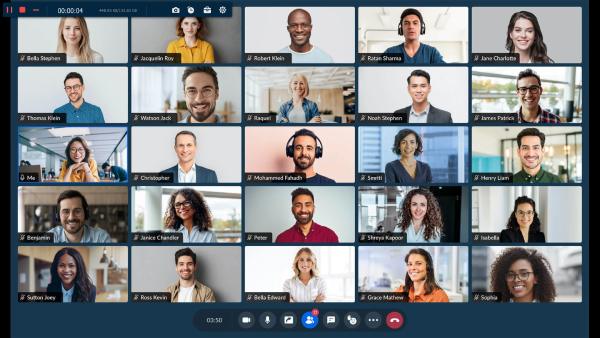
Etapa 4.Cuando termine de grabar, aparecerá la ventana Vista previa. Recorte el archivo de video moviendo el parámetro, luego haga clic en el botón "Siguiente". Busque la ruta de la carpeta designada donde desea guardarla. También puede cambiar el nombre del archivo en esta parte. Finalmente, haga clic en el botón "Listo" para finalizar.
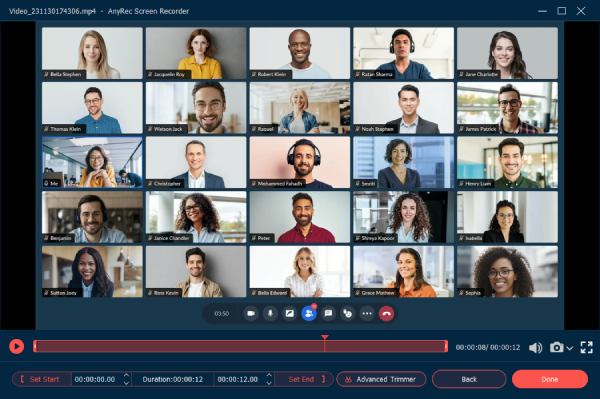
100% seguro
100% seguro
2. Gancho
Snagit es una práctica grabadora de pantalla para webinars. Le permite capturar reuniones rápidamente con características únicas como anotaciones y una herramienta de pasos para documentar los flujos de trabajo de forma organizada. La mejor parte de Snagit es que puedes personalizar la interfaz para tener todas tus herramientas favoritas en un solo lugar. Aunque el software no es completamente gratuito, aún puede probar su versión de prueba gratuita durante 15 días.
Snagit es una práctica grabadora de pantalla para webinars. Le permite capturar reuniones rápidamente con características únicas como anotaciones y una herramienta de pasos para documentar los flujos de trabajo de forma organizada. La mejor parte de Snagit es que puedes personalizar la interfaz para tener todas tus herramientas favoritas en un solo lugar. Aunque el software no es completamente gratuito, aún puede probar su versión de prueba gratuita durante 15 días.
Paso 1.Descarga e instala Snagit en tu computadora. Inicie el software para capturar la reunión del seminario web. Haga clic en el botón "Video" en la parte izquierda de la interfaz. En esta parte, puedes seleccionar una región, encender tu cámara web y grabar el micrófono.
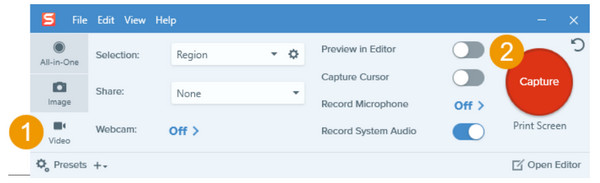
Paso 2.También es esencial hacer clic en el botón "Grabar audio del sistema" para capturar la discusión. Si olvidó alternar algunas opciones, aún puede activarlas desde el menú del widget después de hacer clic en el botón "Capturar".
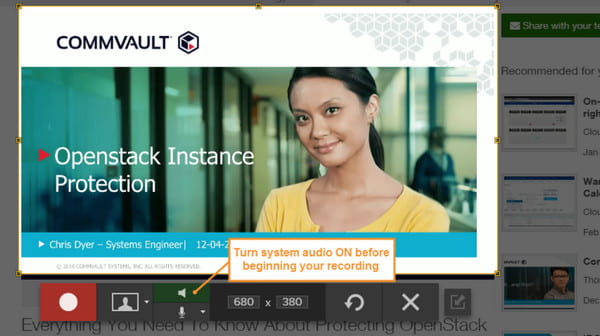
Paso 3.Finalmente, haga clic en el botón "Grabar" y comenzará una cuenta regresiva de tres segundos. Asegúrese de no retroceder y avanzar entre aplicaciones dentro de la región seleccionada de la grabadora de pantalla. Para detener la grabación, haga clic en el botón "Detener" o use las teclas de acceso rápido predeterminadas para detener la grabación.
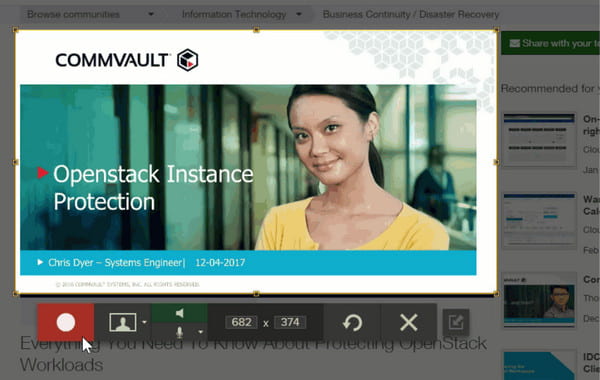
Etapa 4.Serás dirigido al "Editor de Snagit" para obtener una vista previa y editar el video. Puede cortar, recortar o tomar una captura de pantalla del metraje. Después de eso, puede guardar la grabación del seminario web haciendo clic en el botón "Compartir". Puedes compartir el vídeo en YouTube, Google Drive, etc.
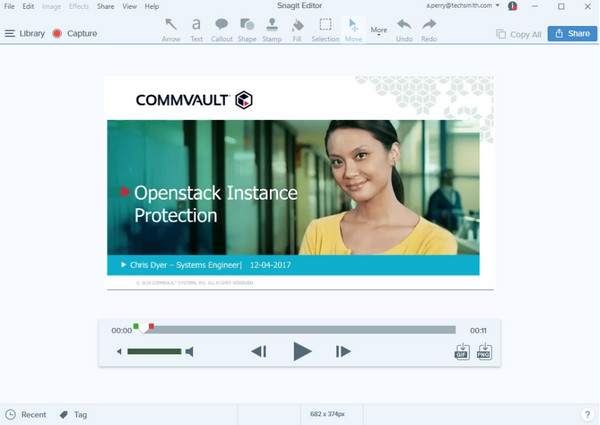
3. Camtasia
Camtasia es otra alternativa a la grabación de un seminario web en Windows y Mac. El software es una herramienta fácil de usar y es muy fácil de usar. Además de capturar seminarios web de buena calidad, también puede usar Camtasia para grabar tutoriales, demostraciones y otras actividades en pantalla. Una cosa que puede esperar con este grabador de pantalla es su efecto de pantalla verde al eliminar el fondo.
Cómo grabar un webinar usando Camtasia:
Paso 1.Después de descargar e instalar Camtasia, configure la grabación. Primero, habilite la grabación de pantalla, luego haga clic en el botón "Desplegable" para elegir la región que desea capturar. Puede arrastrar los controladores y ajustar la selección.
Paso 2.No olvide activar el "Sistema de audio y micrófono" para la grabación de audio externa e interna. Luego, haga clic en el botón "Grabar" o presione la tecla "F9" en su teclado. Puede agregar una tabla de contenido o aplicar temas que se adapten a sus preferencias.
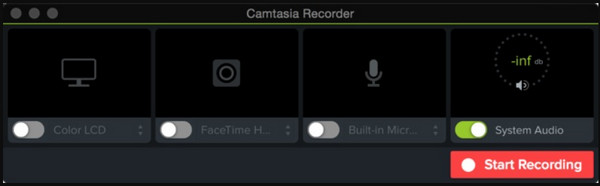
Paso 3.Haga clic en el botón "Detener" una vez que haya terminado de grabar. También puedes detener la grabación de la pantalla haciendo clic en el botón "Camtasia" en la barra de tareas. Recorta el metraje y busca la carpeta para guardarlo. Haga clic en el botón "Aceptar" para confirmar.
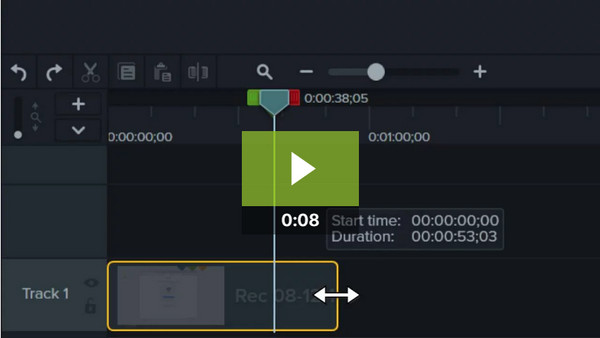
Cómo grabar seminarios web en Android/iPhone
No es imposible grabar un seminario web a través de un teléfono inteligente, gracias a algunas grabadoras de pantalla gratuitas que puede obtener de App Store o Play Store. Veamos qué aplicaciones son efectivas para grabar un seminario web en Android o iOS.
1. XGrabadora
Un grabador de pantalla gratuito con abundantes funciones que puede usar de forma gratuita. XRecorder permite a los usuarios capturar imágenes suaves y claras con una resolución de 1080p. Aunque la aplicación es gratuita, puede usarla para capturar videos más largos, como programas de juegos en vivo, tutoriales y seminarios web. Además, el editor de video incorporado le permite editar el archivo grabado recortando, recortando, girando y agregando elementos.
Cómo grabar en pantalla un seminario web con XRecorder:
Paso 1.Abra la aplicación XRecorder en su dispositivo. Toque el botón "Agregar" y elija la opción "Grabar video". Aparecerá una bola flotante al costado de la pantalla. Además, aparecerá un menú de widgets en su panel de notificaciones.
Paso 2.Vaya al seminario web y configure todo lo que necesita. Toque el botón "bola flotante" para abrir una lista, luego toque el botón "Grabar". Entonces comenzará una cuenta atrás de tres segundos.

Paso 3.Puede desplegar el panel de notificaciones y tocar el botón "Detener" para detener la grabación. Procede a editar el vídeo y guárdalo en tu galería. La aplicación puede realizar extracción de audio y fusión de medios.
2. Grabador de pantalla incorporado de iPhone
Apple tiene las funciones que necesita para la grabación de pantalla. A diferencia de Mac, iOS puede capturar audio interno sin necesidad de un tercero software de captura. Por supuesto, el video de salida se guarda en alta calidad, que también puede editar en el carrete de la cámara. Además, no hay límite de tiempo para la grabación de pantalla. Solo debes tener en cuenta tu espacio de almacenamiento.
Cómo grabar en pantalla un seminario web usando iOS:
Paso 1.Vaya a Configuración y toque el botón "Centro de control". Toque el botón "Grabación de pantalla" y toque la marca de verificación al lado.
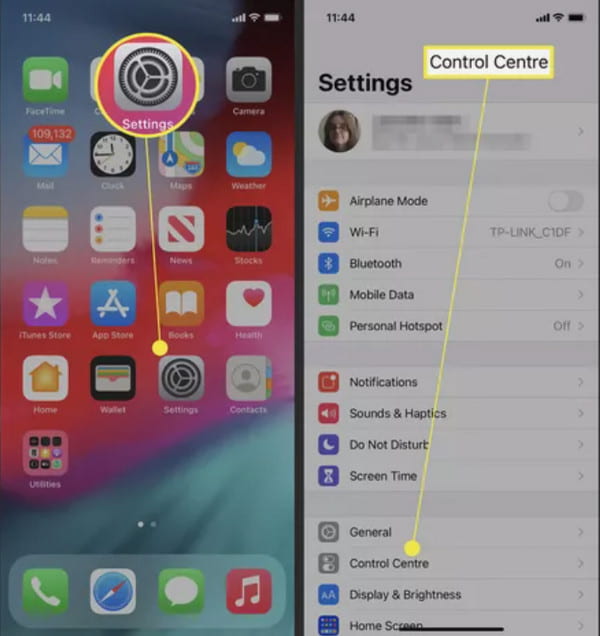
Paso 2.Abra el "Centro de control" de su dispositivo y toque el botón "Grabar". Espere a que comience la cuenta regresiva de tres segundos para capturar.
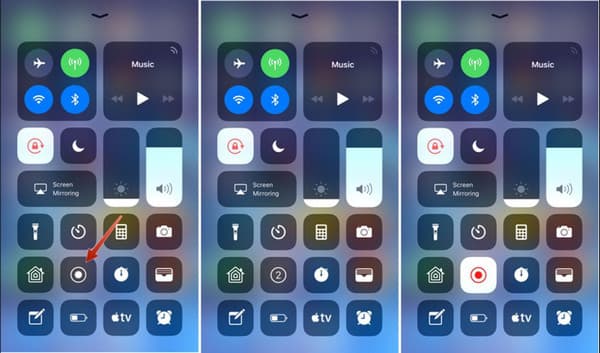
Paso 3.Cuando quieras detener la grabación, ve al Centro de control nuevamente y toca el botón "Grabar". Confirme la acción tocando el botón "Detener". Luego, el metraje se guardará en la aplicación Fotos.
Cosas a tener en cuenta al grabar un seminario web
Al grabar un seminario web, hay varias cosas a las que debe prestar atención para garantizar una grabación de alta calidad que atraiga a su audiencia y transmita su mensaje de manera efectiva. Aquí hay algunas cosas clave a tener en cuenta:
Calidad de audio: Asegúrese de que el audio sea claro y fácil de entender. Pruebe el micrófono y asegúrese de que esté colocado correctamente. Evite el ruido de fondo y considere usar un micrófono separado si el integrado en su computadora no es suficiente.
Calidad de video: Verifique que el video sea claro y esté enfocado. Asegúrese de que la iluminación sea adecuada y evite fondos que distraigan. Si es posible, use una cámara de alta calidad para capturar el video.
Prueba de funcionamiento: Realice una prueba del seminario web para asegurarse de que todo funciona correctamente. Esto lo ayudará a identificar cualquier problema potencial y hacer los ajustes necesarios antes de la grabación final.
Nota: si desea tener calidad de audio y video, puede usar AnyRec Screen Recorder como herramienta para grabar seminarios web. Este software puede garantizarle una excelente salida grabada.
100% seguro
100% seguro
Preguntas frecuentes sobre la grabación de seminarios web
-
¿Es legal grabar webinars en pantalla a través de una aplicación de terceros?
Sí, es legal grabar reuniones virtuales como webinars. La mayoría de los participantes no gastarían dinero para tener la función de grabación en Zoom, por lo que la forma más fácil de grabar es a través del software de grabación de pantalla. Esto también es una ventaja para guardar la salida en diferentes formatos y compartirla con otras plataformas.
-
¿Qué extensión de grabadora de pantalla es mejor usar para seminarios web?
Un montón de extensiones de grabadora de pantalla están disponibles en Chrome Web Store. Puedes probar Nimbus, Loom, Droplr, Awesome Screenshot, Vmaker y Vidyard
-
¿Cuál es la mejor resolución para grabar un webinar?
La resolución más sugerida para grabar un seminario web es 1280 × 720 píxeles. Afortunadamente, la mayoría de los grabadores de pantalla ofrecen esta resolución para material de archivo HD. Si desea almacenar video en 1080p, AnyRec Screen Recorder es la mejor herramienta para elegir.
Conclusión
Una grabadora de pantalla gratuita puede evitar que compre un software pésimo que podría no ser capaz de grabar un seminario web. Además, le brinda opciones para capturar la pantalla desde diferentes ángulos, formatos de salida y alta calidad. Todas estas potentes funciones están disponibles en AnyRec Screen Recorder. ¡Descárgalo gratis hoy y experimenta otro nivel de grabación!
100% seguro
100% seguro
